Jenis dan ukuran font memegang peranan penting dalam menyampaikan pesan secara efektif. Dengan mengubah font dan ukurannya, kita dapat mengendalikan keterbacaan, estetika, dan dampak pesan yang ingin disampaikan. Artikel ini akan memandu Anda langkah demi langkah cara mengubah jenis dan ukuran font pada berbagai perangkat dan aplikasi.
Dari memilih font yang sesuai hingga menyesuaikan ukuran font yang optimal, kami akan mengulas semua aspek penting dalam mengubah font. Mari kita selami dunia tipografi dan temukan cara untuk menyempurnakan komunikasi tertulis Anda.
Cara Mengubah Jenis Font
Bosan dengan tampilan font yang itu-itu saja? Yuk, ubah jenis font agar tampilan tulisanmu lebih menarik. Berikut panduan lengkap cara mengubah jenis font di berbagai perangkat dan aplikasi:
Jenis-jenis Font
Sebelum mengubah font, kenali dulu jenis-jenis font yang umum digunakan:
- Serif: Font dengan garis tipis di ujung huruf, seperti Times New Roman dan Georgia.
- Sans-serif: Font tanpa garis tipis di ujung huruf, seperti Arial dan Helvetica.
- Script: Font yang menyerupai tulisan tangan, seperti Brush Script dan Pacifico.
- Monospace: Font dengan lebar karakter yang sama, seperti Courier dan Monaco.
Panduan Mengubah Jenis Font
Di Microsoft Word
- Blok teks yang ingin diubah fontnya.
- Klik tab “Beranda” pada menu atas.
- Pilih menu “Font” dan pilih jenis font yang diinginkan.
Di Google Docs
- Blok teks yang ingin diubah fontnya.
- Klik ikon “Format” pada menu atas.
- Pilih “Teks” dan pilih jenis font yang diinginkan.
Di Adobe Photoshop
- Buat layer teks baru.
- Pilih teks yang ingin diubah fontnya.
- Pada panel “Karakter”, pilih jenis font yang diinginkan.
Tips Memilih Font, Cara mengubah jenis dan ukuran font
Agar tampilan tulisanmu semakin kece, pertimbangkan tips berikut saat memilih font:
- Sesuaikan dengan tujuan: Pilih font yang sesuai dengan tujuan tulisan, seperti font serif untuk dokumen resmi dan font sans-serif untuk konten digital.
- Perhatikan ukuran: Ukuran font yang tepat membuat tulisan mudah dibaca dan dipahami.
- Pertimbangkan keterbacaan: Pilih font yang jelas dan mudah dibaca, terutama untuk teks panjang.
- Eksperimen: Jangan ragu untuk bereksperimen dengan berbagai jenis font untuk menemukan yang paling sesuai dengan kebutuhanmu.
Cara Mengubah Ukuran Font
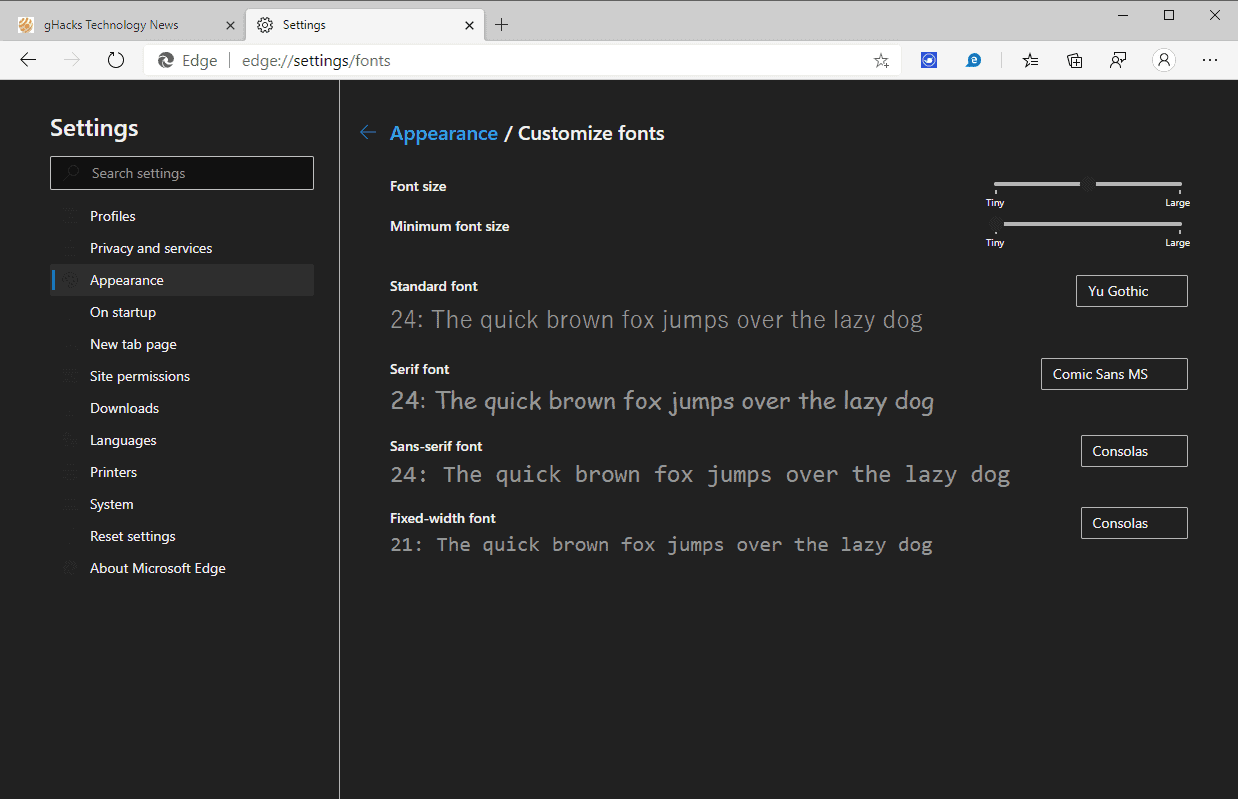
Ukuran font memainkan peran penting dalam keterbacaan dan estetika dokumen, situs web, dan email. Berikut adalah panduan lengkap tentang cara mengubah ukuran font di berbagai platform dan perangkat.
Ukuran Font yang Tersedia
| Perangkat/Aplikasi | Ukuran Font |
|---|---|
| Dokumen (Microsoft Word, Google Docs) | 6pt
|
| Situs Web (HTML) | 1px
|
| Email (Gmail, Outlook) | 10px
|
Menyesuaikan Ukuran Font
- Dokumen:Gunakan tab “Font” pada bilah alat untuk memilih ukuran font dari daftar drop-down.
- Situs Web:Atur ukuran font menggunakan atribut “font-size” dalam kode CSS. Misalnya,
font-size: 16px; - Email:Gunakan tombol “Ukuran Font” pada bilah alat email untuk memilih ukuran font yang diinginkan.
Praktik Terbaik untuk Memilih Ukuran Font
- Pilih ukuran font yang dapat dibaca dengan mudah di semua perangkat dan platform.
- Gunakan ukuran font yang lebih besar untuk tajuk dan subjudul agar lebih menonjol.
- Hindari penggunaan ukuran font yang terlalu kecil, karena dapat menyulitkan pembacaan.
- Pertimbangkan konteks dan tujuan dokumen atau konten saat memilih ukuran font.
Cara Mengubah Ukuran Font di Berbagai Platform
Mengubah ukuran font adalah tugas umum yang perlu dilakukan di berbagai platform, baik untuk dokumen, presentasi, atau konten web. Berikut adalah panduan langkah demi langkah tentang cara mengubah ukuran font di platform umum:
Microsoft Word
Untuk mengubah ukuran font di Microsoft Word:
- Pilih teks yang ingin diubah ukuran fontnya.
- Buka tab “Beranda” di bilah menu.
- Temukan bagian “Font” dan gunakan panah atas/bawah di sebelah ukuran font untuk mengubahnya.
- Atau, Anda dapat langsung memasukkan ukuran font yang diinginkan ke dalam kotak ukuran font.
Google Docs
Untuk mengubah ukuran font di Google Docs:
- Pilih teks yang ingin diubah ukuran fontnya.
- Buka bilah alat pengeditan di bagian atas dan temukan opsi “Ukuran Font”.
- Pilih ukuran font yang diinginkan dari menu drop-down.
- Atau, Anda dapat langsung memasukkan ukuran font yang diinginkan ke dalam kotak ukuran font.
WordPress
Untuk mengubah ukuran font di WordPress:
- Pilih teks yang ingin diubah ukuran fontnya.
- Buka bilah alat pengeditan di bagian atas dan temukan opsi “Ukuran Font”.
- Pilih ukuran font yang diinginkan dari menu drop-down.
- Atau, Anda dapat langsung memasukkan ukuran font yang diinginkan ke dalam kotak ukuran font.
- Perhatikan bahwa ukuran font default untuk konten utama di WordPress adalah 16px.
Platform Lain
Selain platform di atas, ada banyak platform lain yang memungkinkan Anda mengubah ukuran font. Prosesnya mungkin sedikit berbeda tergantung pada platform tertentu, tetapi prinsip umumnya sama:
- Pilih teks yang ingin diubah ukuran fontnya.
- Temukan opsi atau pengaturan untuk mengubah ukuran font.
- Masukkan ukuran font yang diinginkan atau pilih dari menu drop-down.
4. Cara Mengubah Jenis dan Ukuran Font Secara Massal
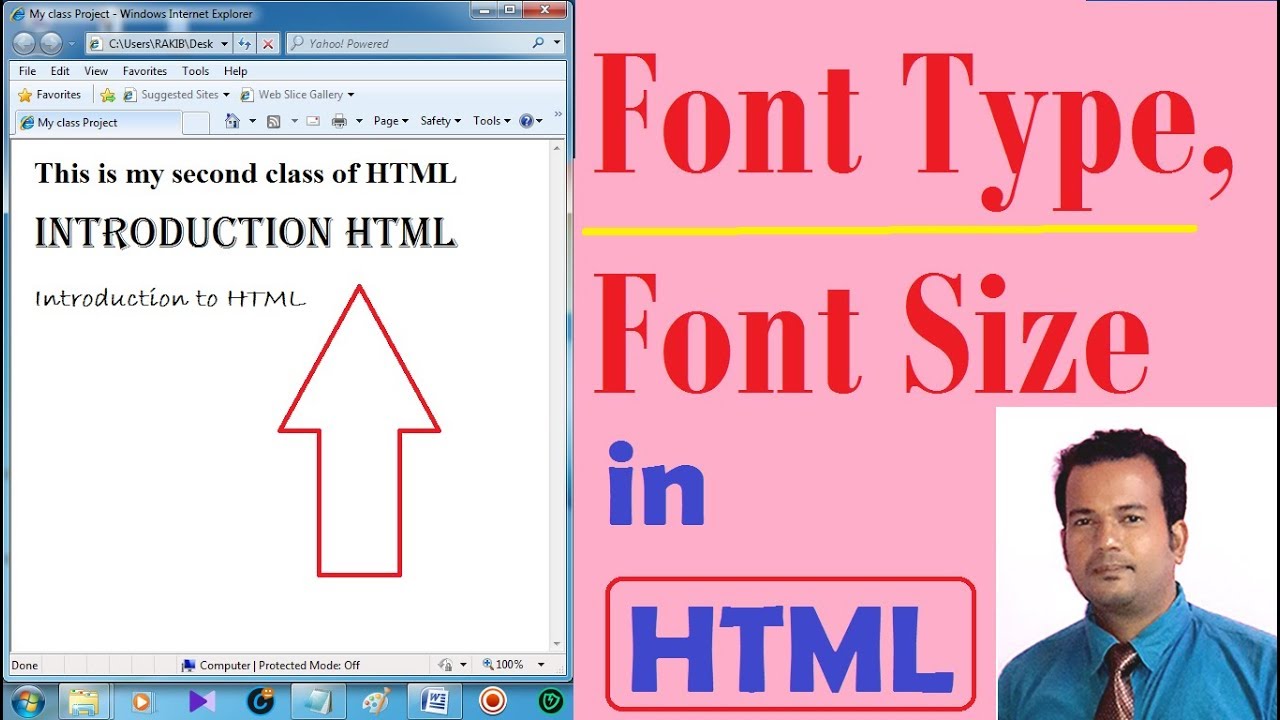
Mengubah jenis dan ukuran font untuk banyak item sekaligus dapat menghemat waktu dan tenaga. Berikut adalah beberapa metode untuk melakukannya:
Menggunakan Fitur “Find and Replace” atau “Replace All”
Fitur “Find and Replace” atau “Replace All” di sebagian besar aplikasi pengolah kata memungkinkan Anda mengganti teks, termasuk jenis dan ukuran font, di seluruh dokumen. Berikut caranya:
- Sorot teks yang ingin diubah.
- Buka menu “Edit” dan pilih “Find and Replace” atau “Replace All”.
- Di kotak dialog yang muncul, masukkan jenis dan ukuran font lama di bidang “Find what”.
- Masukkan jenis dan ukuran font baru di bidang “Replace with”.
- Klik “Replace All” untuk mengganti semua instance yang cocok.
Menggunakan Skrip atau Makro
Jika Anda perlu mengubah jenis dan ukuran font secara berulang, Anda dapat mengotomatiskan prosesnya menggunakan skrip atau makro. Skrip ini dapat dijalankan dalam aplikasi pengolah kata atau editor teks untuk menerapkan perubahan pada banyak dokumen sekaligus.
Praktik Terbaik untuk Mengubah Jenis dan Ukuran Font
Memilih jenis dan ukuran font yang tepat sangat penting untuk memastikan keterbacaan, estetika, dan dampak pesan yang efektif. Berikut beberapa praktik terbaik yang perlu dipertimbangkan:
Konsistensi
Konsistensi dalam penggunaan font sangat penting. Pilih satu atau dua jenis font yang melengkapi satu sama lain dan gunakan secara konsisten di seluruh dokumen atau situs web. Konsistensi menciptakan kesatuan visual dan meningkatkan keterbacaan.
Keterbacaan
Jenis dan ukuran font harus mendukung keterbacaan. Pilih font yang mudah dibaca dan hindari ukuran font yang terlalu kecil atau terlalu besar. Font sans-serif umumnya lebih mudah dibaca pada layar, sedangkan font serif lebih cocok untuk materi cetak.
Estetika
Jenis dan ukuran font juga memengaruhi estetika dokumen atau situs web. Font yang berbeda dapat menyampaikan suasana yang berbeda. Misalnya, font yang elegan dapat menciptakan kesan formal, sedangkan font yang lebih kasual dapat memberikan kesan yang lebih ramah.
Dampak Pesan
Jenis dan ukuran font dapat memengaruhi dampak pesan yang ingin disampaikan. Font yang berani dan menonjol dapat menarik perhatian, sedangkan font yang lebih halus dapat menyampaikan pesan yang lebih halus. Pilih font yang sesuai dengan tujuan dan audiens yang dituju.
Simpulan Akhir
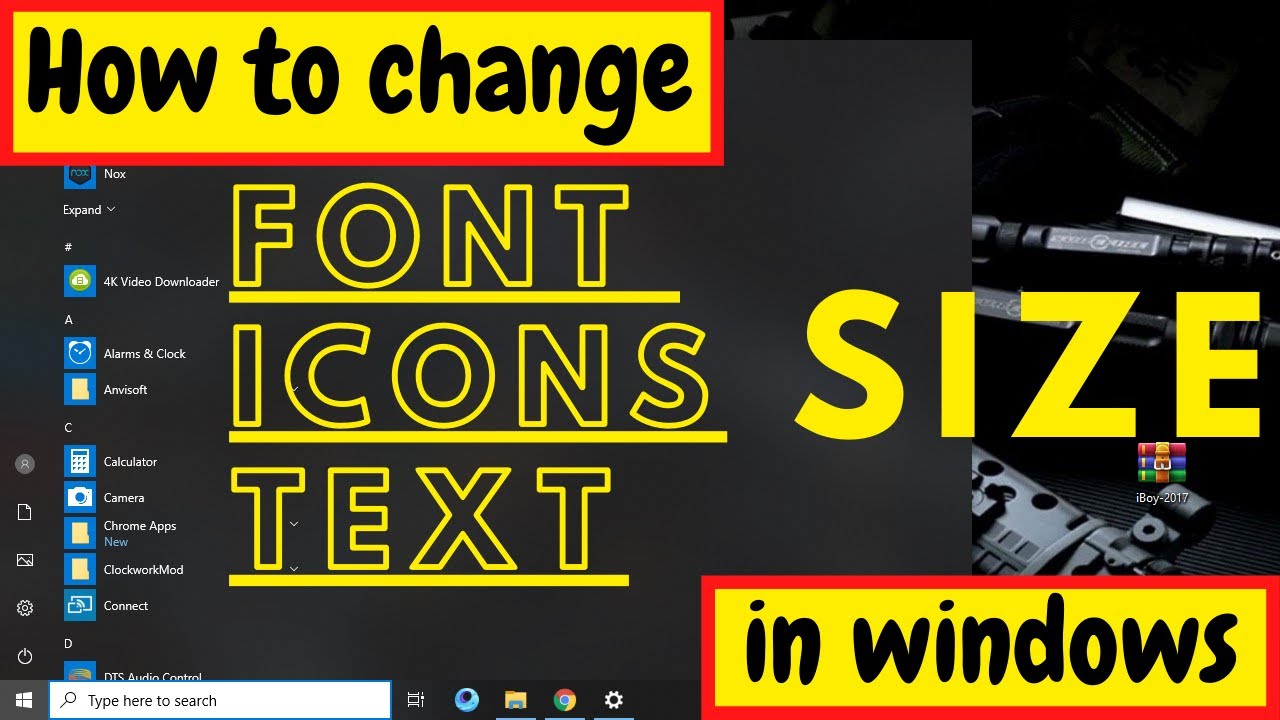
Mengubah jenis dan ukuran font adalah keterampilan penting dalam komunikasi digital. Dengan memahami teknik-teknik yang diuraikan dalam artikel ini, Anda dapat menyesuaikan font dan ukurannya sesuai kebutuhan Anda. Ingatlah untuk mempertimbangkan keterbacaan, konsistensi, dan dampak pesan saat memilih font dan ukurannya.
Dengan demikian, Anda dapat menyampaikan pesan dengan jelas, efektif, dan berdampak.
Pertanyaan Umum yang Sering Muncul
Bagaimana cara mengubah jenis font di Microsoft Word?
Pilih teks yang ingin diubah fontnya, lalu klik tab “Beranda” pada menu atas. Pada bagian “Font”, pilih font yang diinginkan dari daftar.
Apa ukuran font yang ideal untuk dokumen yang akan dicetak?
Ukuran font yang disarankan untuk dokumen yang akan dicetak adalah 12pt.